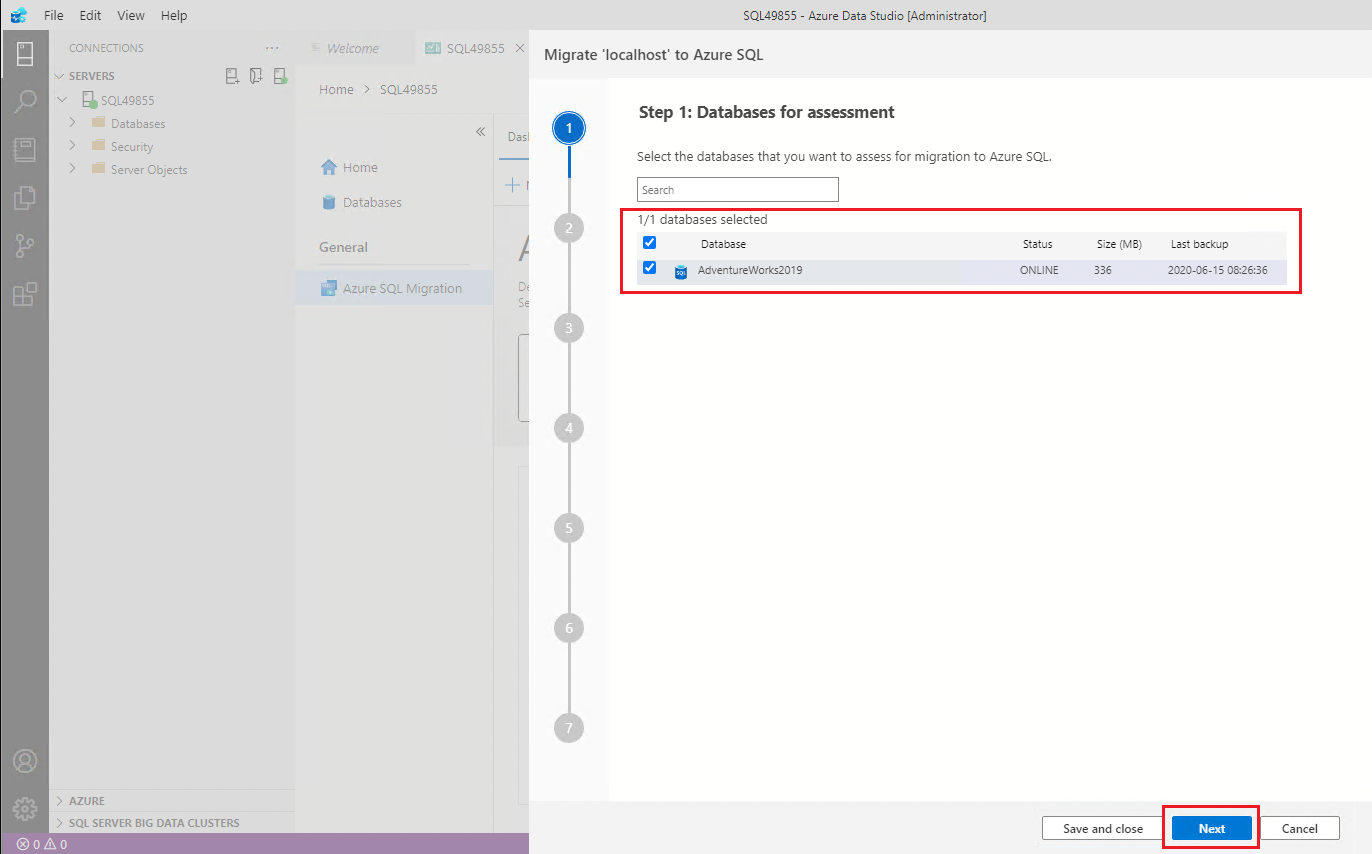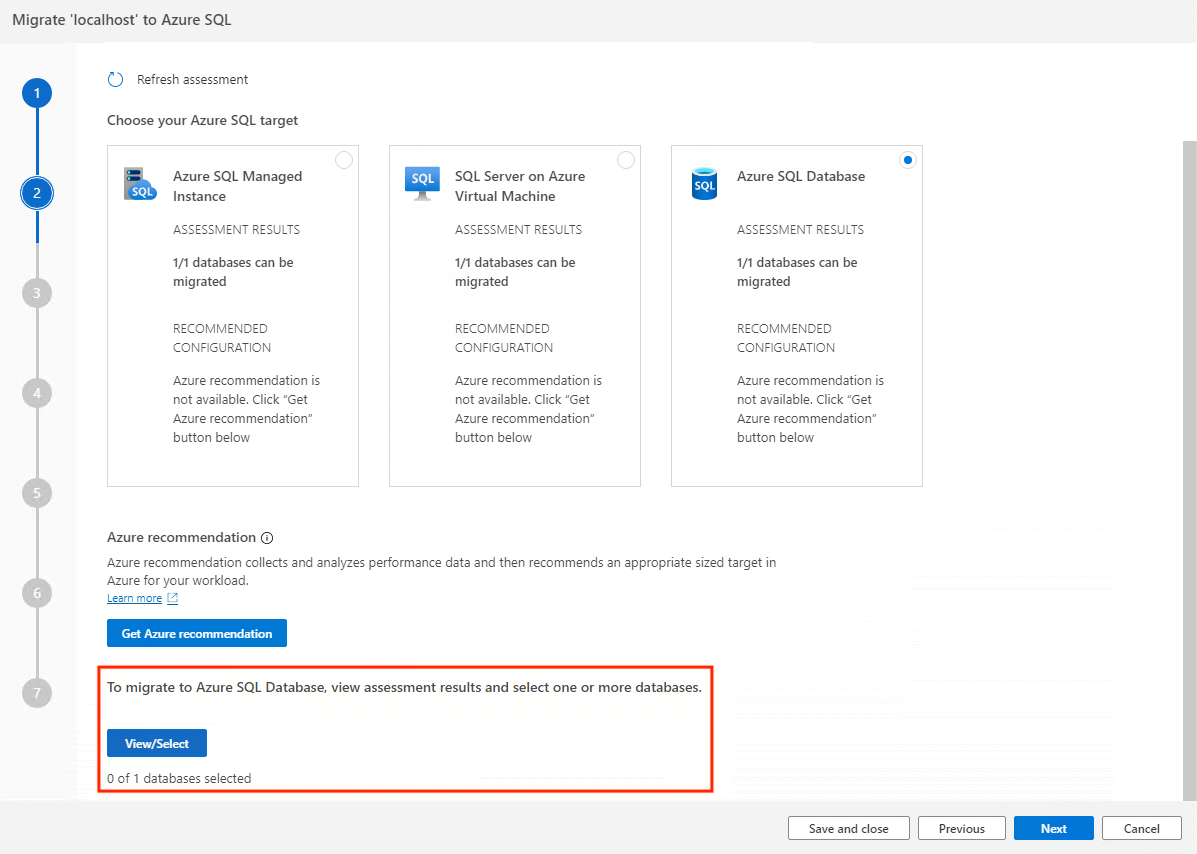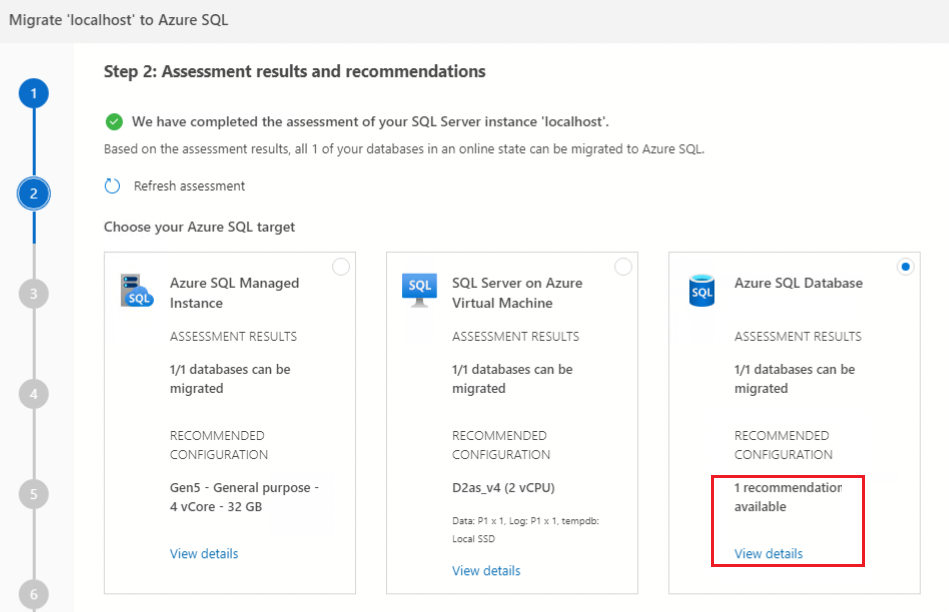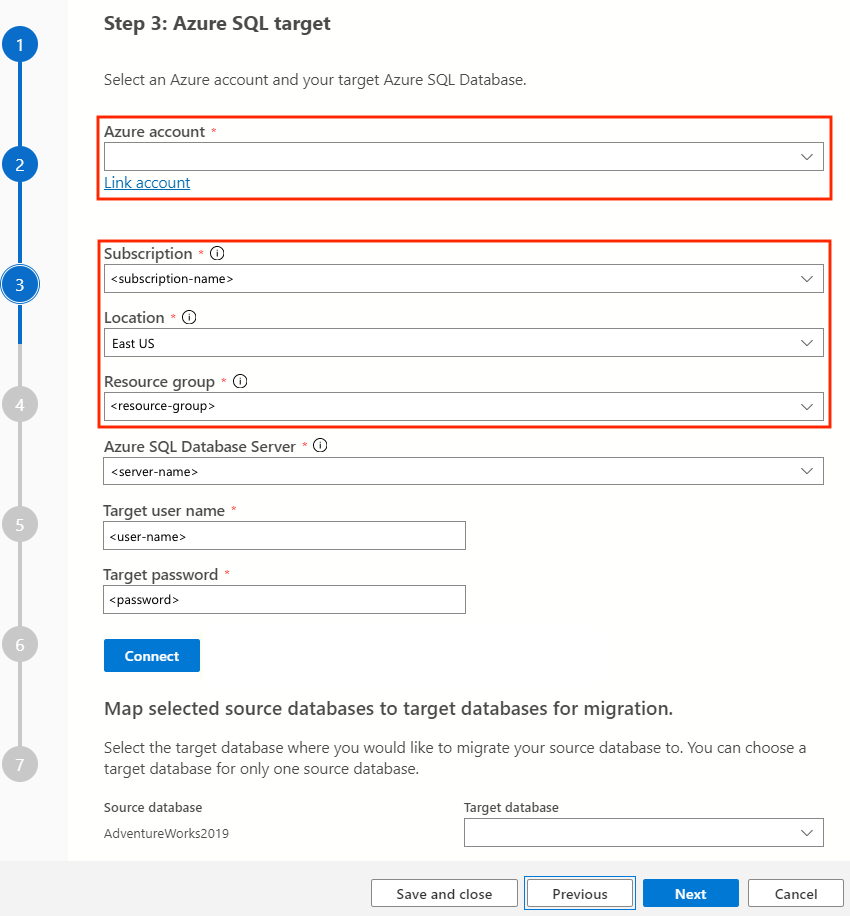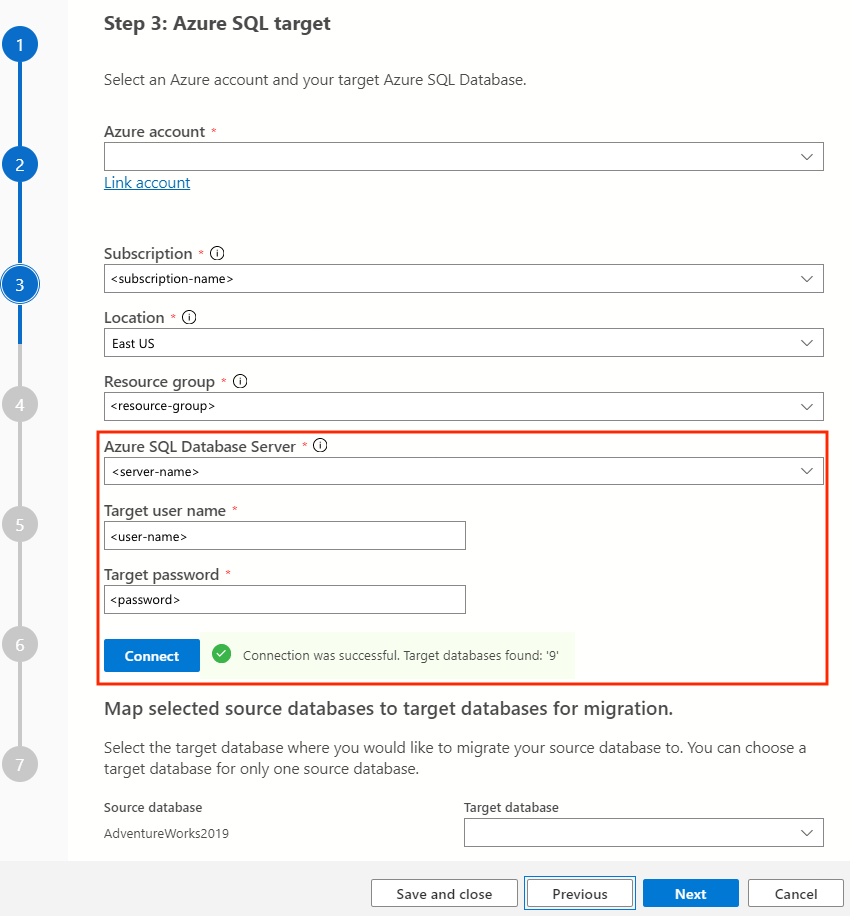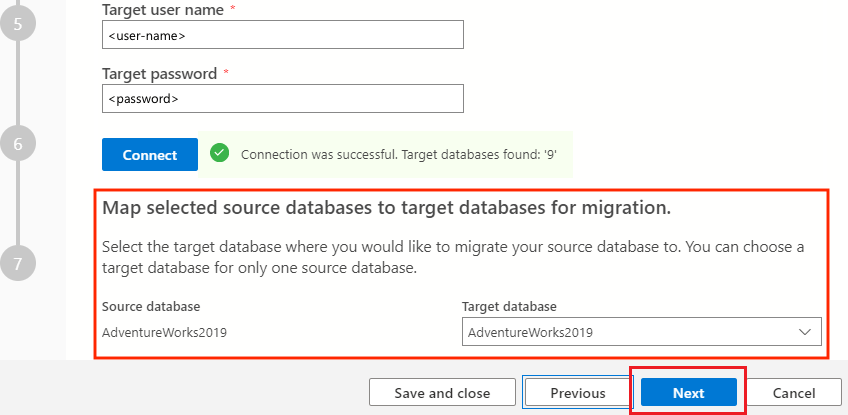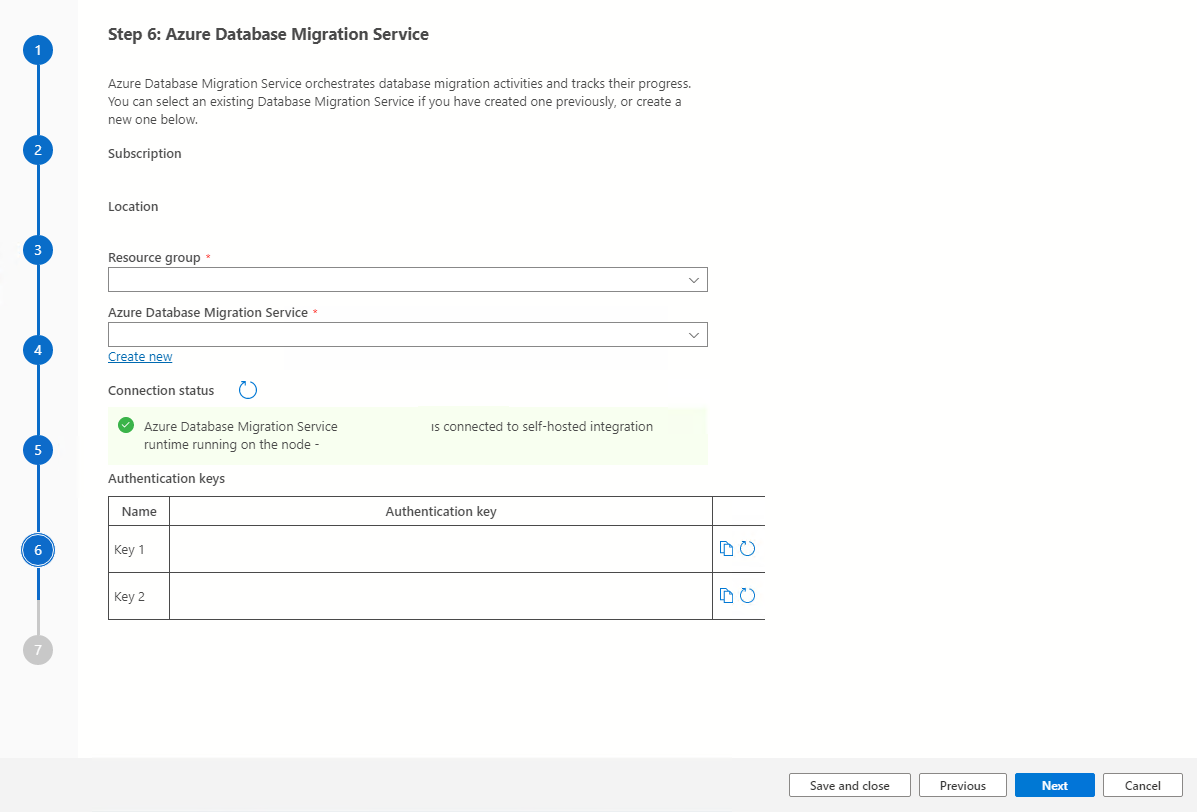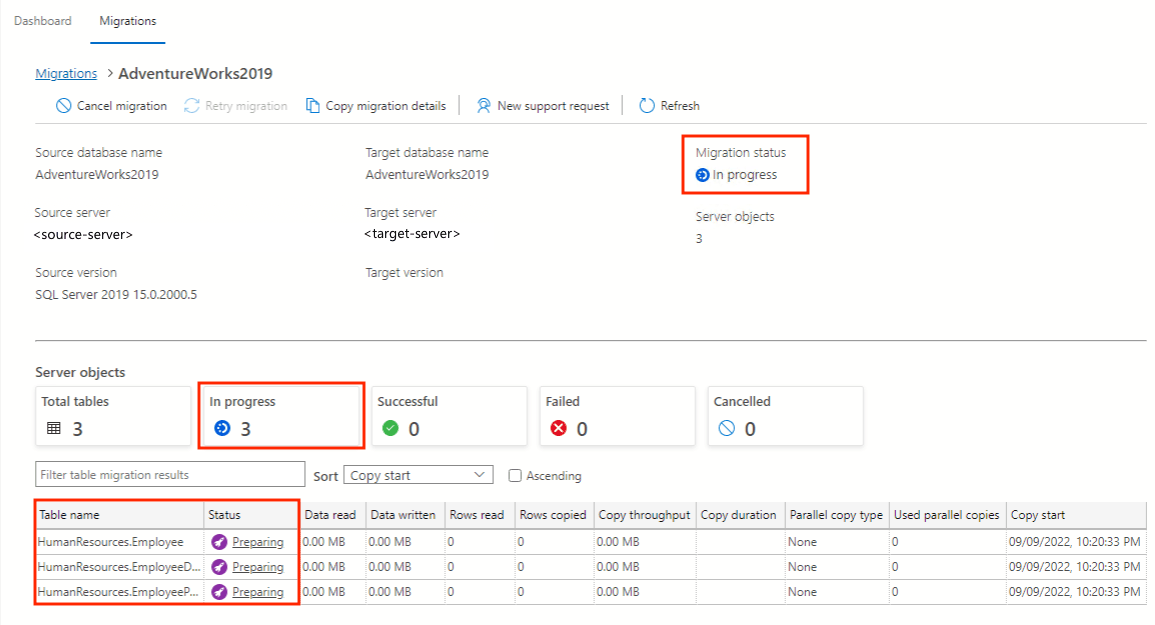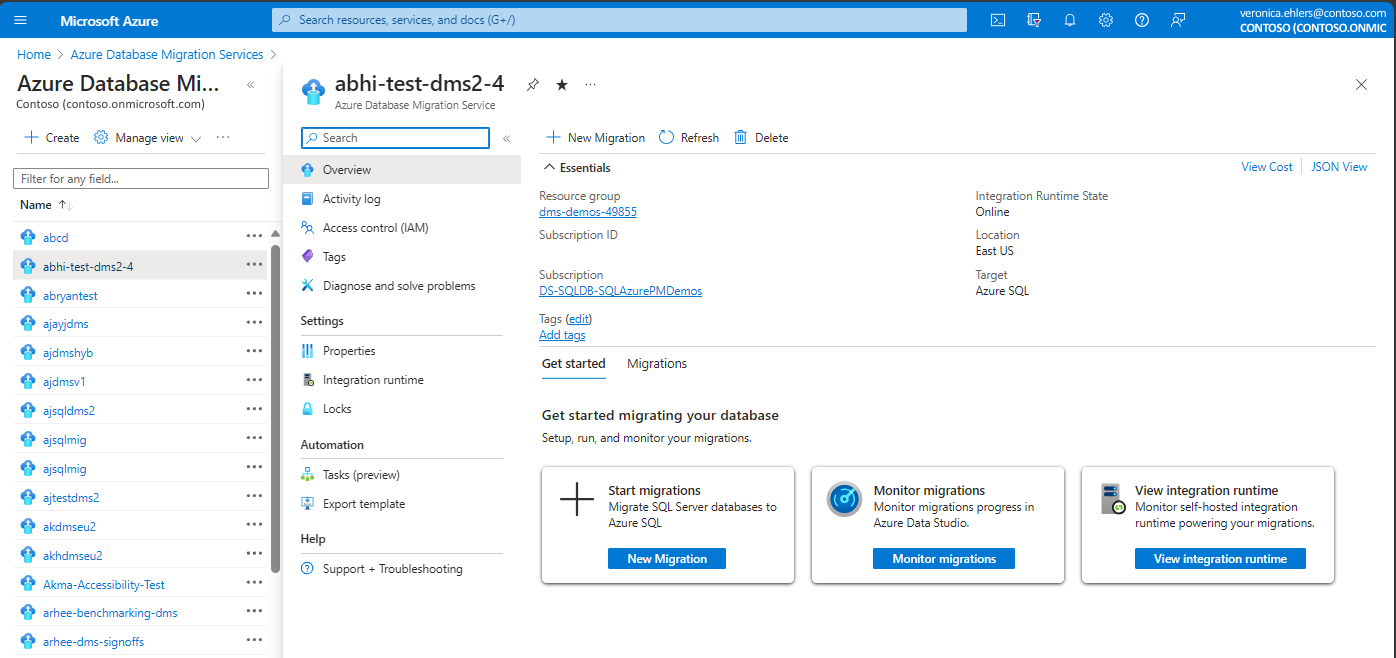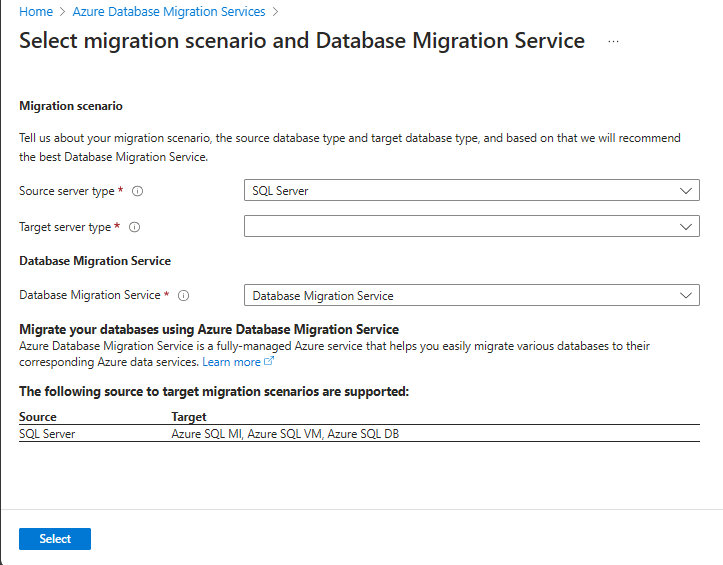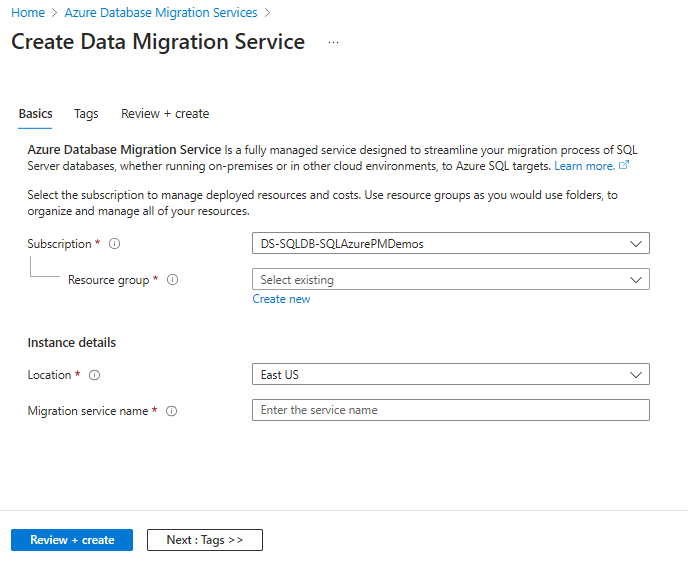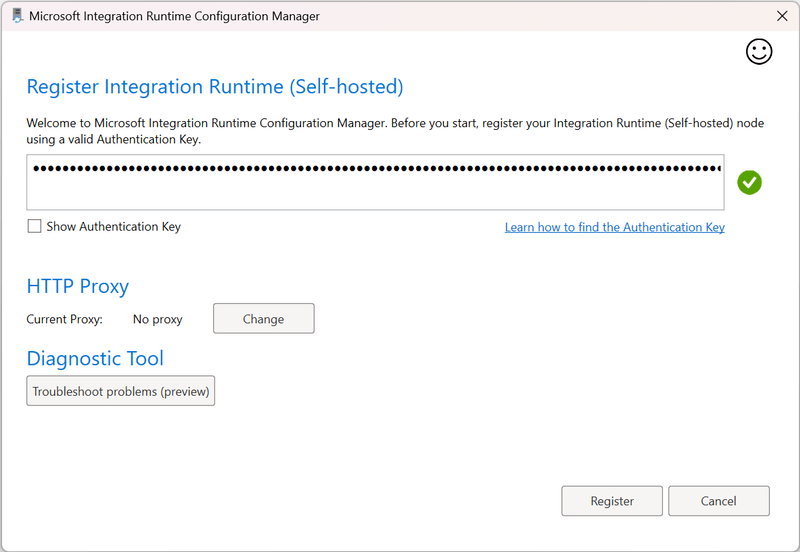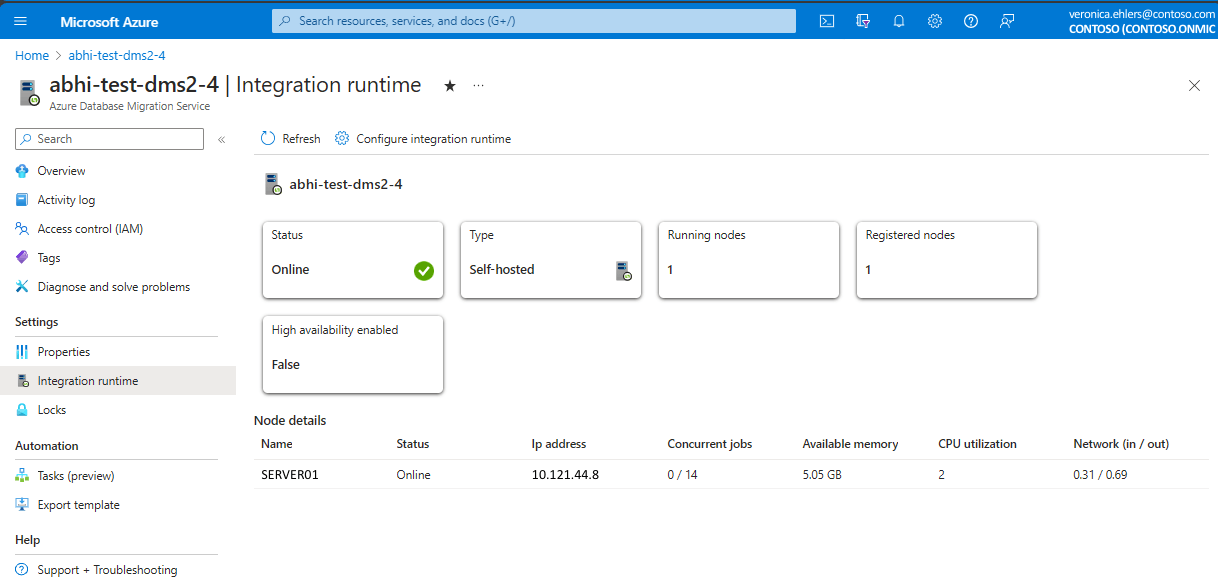Megjegyzés
Az oldalhoz való hozzáféréshez engedély szükséges. Megpróbálhat bejelentkezni vagy módosítani a címtárat.
Az oldalhoz való hozzáféréshez engedély szükséges. Megpróbálhatja módosítani a címtárat.
Az Azure Database Migration Service-t az Azure Data Studio Azure SQL-migrálási bővítményén vagy az Azure Portalon keresztül használhatja adatbázisok migrálásához az SQL Server egy helyszíni példányáról az Azure SQL Database-be (offline).
Ebben az oktatóanyagban megtudhatja, hogyan migrálhatja a mintaadatbázist AdventureWorks2022 az SQL Server egy helyszíni példányából az Azure SQL Database-be a Database Migration Service használatával. Ez az oktatóanyag offline migrálási módot használ, amely az áttelepítési folyamat során elfogadható állásidőt vesz figyelembe.
Ebben az oktatóanyagban a következőket sajátíthatja el:
- A Migrálás az Azure SQL-be varázsló megnyitása az Azure Data Studióban
- A forrás SQL Server-adatbázisok felmérésének futtatása
- Teljesítményadatok gyűjtése a forrás SQL Server-példányból
- A számítási feladatokhoz legjobban használható Azure SQL Database-termékváltozatra vonatkozó javaslat letöltése
- Egy Azure Database Migration Service-példány létrehozása
- A migrálás indítása és az előrehaladás figyelése a befejezésig
Fontos
Az Azure SQL Database-célok online migrálása jelenleg nem érhető el az Azure Database Migration Service-ben. Offline migrálás esetén az alkalmazás állásideje az áttelepítés indításakor kezdődik. Az offline migrálás tesztelése ajánlott annak megállapításához, hogy az állásidő elfogadható-e.
Migrálási lehetőségek
Az alábbi szakasz azt ismerteti, hogyan használható az Azure Database Migration Service az Azure SQL migrálási bővítményével vagy az Azure Portalon.
Előfeltételek
Az oktatóanyag teljesítéséhez a következő előfeltételekre lesz szüksége:
Telepítse az Azure SQL migrálási bővítményét az Azure Data Studio Marketplace-ről.
Győződjön meg arról, hogy a Microsoft.DataMigration erőforrás-szolgáltató regisztrálva van az előfizetésében.
Rendelkezik egy Azure-fiókkal, amely az alábbi beépített szerepkörök egyikéhez van hozzárendelve:
- Közreműködő a cél Azure SQL Database-hez
- Olvasói szerepkör a cél Azure SQL Database-t tartalmazó Azure-erőforráscsoporthoz
- Tulajdonosi vagy közreműködői szerepkör az Azure-előfizetéshez (az Azure Database Migration Service új példányának létrehozása esetén szükséges)
Ezen beépített szerepkörök egyikének használata helyett egyéni szerepköröket rendelhet hozzá.
Fontos
Azure-fiókra csak akkor van szükség, ha konfigurálja a migrálási lépéseket. Nincs szükség Azure-fiókra az értékeléshez vagy az Azure-javaslatok megtekintéséhez az Azure Data Studio migrálási varázslójában.
Győződjön meg arról, hogy a forrás SQL Server-példányhoz csatlakozó SQL Server-bejelentkezés tagja a db_datareader szerepkörnek, és hogy a cél SQL Server-példány bejelentkezése a db_owner szerepkör tagja.
Ha az adatbázissémát a forrásból a cél Azure SQL Database-be szeretné migrálni a Database Migration Service használatával, a minimálisan támogatott SHIR-verzió az 5.37-es vagy újabb.
Sémamigrálás esetén a forrás SQL Server minimális engedélyeinek db_owner az adatbázishoz való hozzáféréshez, és a cél Azure SQL Database-ben a felhasználónak az alábbi táblázatban szereplő összes kiszolgálószintű szerepkör tagjának kell lennie:
| Szerepkörök | Leírás |
|---|---|
| ##MS_DatabaseManager## | A ##MS_DatabaseManager## rögzített kiszolgálói szerepkör tagjai adatbázisokat hozhatnak létre és törölhetnek. Az adatbázist létrehozó ##MS_DatabaseManager## szerepkör tagja lesz az adatbázis tulajdonosa, amely lehetővé teszi, hogy a felhasználó dbo-felhasználóként csatlakozzon az adatbázishoz. A dbo-felhasználó minden adatbázis-engedéllyel rendelkezik az adatbázisban. A ##MS_DatabaseManager## szerepkör tagjai nem feltétlenül rendelkeznek engedéllyel a nem birtokolt adatbázisokhoz való hozzáféréshez. Javasoljuk, hogy ezt a kiszolgálói szerepkört az adatbázisban található master szerepkörön keresztül használja. |
| ##MS_DatabaseConnector## | A ##MS_DatabaseConnector## rögzített kiszolgálói szerepkör tagjai bármilyen adatbázishoz csatlakozhatnak anélkül, hogy az adatbázisban felhasználói fiókra kellene csatlakozniuk. |
| ##MS_DefinitionReader## | A ##MS_DefinitionReader## rögzített kiszolgálói szerepkör tagjai minden olyan adatbázis katalógusnézetét elolvashatják, VIEW ANY DEFINITION amelyen a szerepkör tagja rendelkezik felhasználói fiókkal. |
| ##MS_LoginManager## | A ##MS_LoginManager## rögzített kiszolgálói szerepkör tagjai létrehozhatnak és törölhetnek bejelentkezéseket. Javasoljuk, hogy ezt a kiszolgálói szerepkört az adatbázisban található master adatbázisszintű szerepkörön keresztül használja. |
A cél Azure SQL Database előkészítése
Ha létre szeretné hozni a bejelentkezést és a felhasználót a cél Azure SQL Database-ben, futtassa a következő szkriptet az master adatbázisban:
CREATE LOGIN testuser WITH PASSWORD = '<password>';
ALTER SERVER ROLE ##MS_DefinitionReader## ADD MEMBER [testuser];
GO
ALTER SERVER ROLE ##MS_DatabaseConnector## ADD MEMBER [testuser];
GO
ALTER SERVER ROLE ##MS_DatabaseManager## ADD MEMBER [testuser];
GO
ALTER SERVER ROLE ##MS_LoginManager## ADD MEMBER [testuser];
GO
CREATE USER testuser FOR LOGIN testuser;
EXECUTE sp_addRoleMember 'dbmanager', 'testuser';
EXECUTE sp_addRoleMember 'loginmanager', 'testuser';
Most az adatbázissémát és az adatokat is migrálhatja a Database Migration Service használatával. A séma áttelepítéséhez más eszközöket is használhat, például az SQL Server dacpac bővítményét vagy az Azure Data Studióban található SQL Database Projects bővítményt , mielőtt kiválasztja az áttelepítendő táblák listáját.
Megjegyzés:
Ha nincsenek táblák az Azure SQL Database-célon, vagy a migrálás megkezdése előtt nincsenek táblák kijelölve, a Tovább gomb nem érhető el az áttelepítés elindításához. Ha nincs tábla a célon, akkor a továbblépéshez ki kell választania a sémamigrálási lehetőséget.
A Migrálás az Azure SQL-be varázsló megnyitása az Azure Data Studióban
A Migrálás az Azure SQL-be varázsló megnyitása:
Az Azure Data Studióban lépjen a Kapcsolatok elemre. Válassza ki és csatlakozzon az SQL Server helyszíni példányához. Azure-beli virtuális gépen is csatlakozhat az SQL Serverhez.
Kattintson a jobb gombbal a kiszolgálókapcsolatra, és válassza a Kezelés lehetőséget:

Az Általános kiszolgáló menüben válassza az Azure SQL Migration lehetőséget.
Az Azure SQL Migration irányítópultján válassza az Áttelepítés az Azure SQL-be lehetőséget a migrálási varázsló megnyitásához.
A varázsló első lapján indítsa el az új munkamenetet, vagy folytassa a korábban mentett munkamenetet.
Adatbázis-felmérés futtatása, teljesítményadatok gyűjtése és Azure-javaslatok lekérése
Az 1. lépésben: Az Azure SQL-be migrálási varázslóban értékelendő adatbázisok közül válassza ki az értékelni kívánt adatbázisokat. Ezután válassza a Tovább gombot.
A 2. lépésben: Értékelési eredmények és javaslatok, hajtsa végre a következő lépéseket:
Az Azure SQL-cél kiválasztása területen válassza az Azure SQL Database lehetőséget.
Válassza a Nézet/Kiválasztás lehetőséget az értékelés eredményeinek megtekintéséhez.
Az értékelési eredmények között válassza ki az adatbázist, majd tekintse át az értékelési jelentést, hogy biztosan ne legyenek problémák.
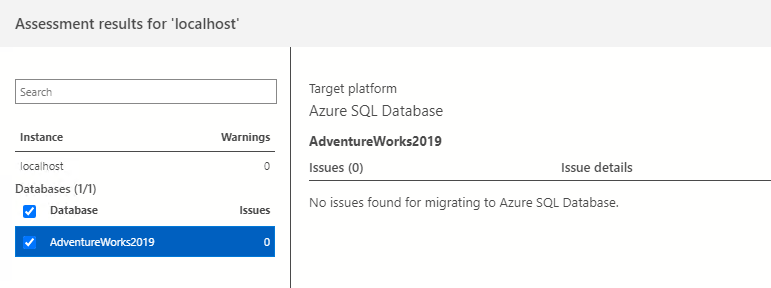
Válassza az Azure-javaslatok lekérése lehetőséget a javaslatok panel megnyitásához.
Válassza a Teljesítményadatok mostani gyűjtéselehetőséget. Válasszon ki egy mappát a helyi számítógépen a teljesítménynaplók tárolásához, majd válassza a Start lehetőséget.
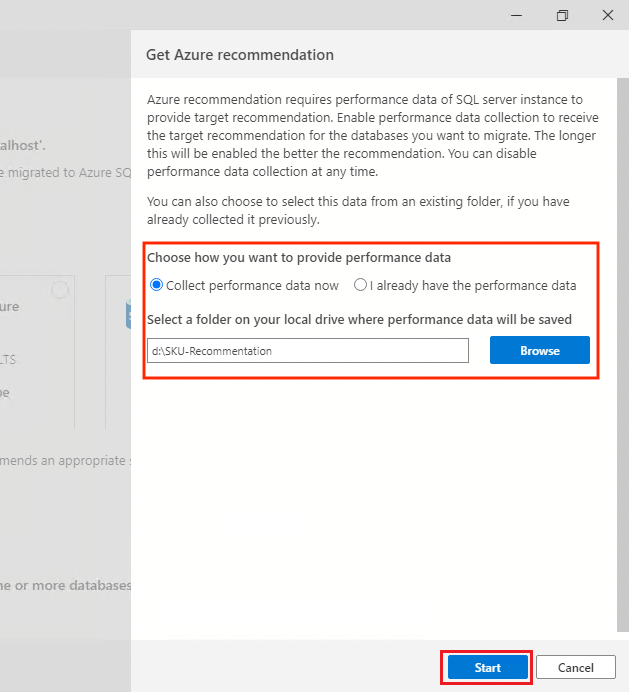
Az Azure Data Studio addig gyűjt teljesítményadatokat, amíg le nem állítja az adatgyűjtést, vagy be nem zárja az Azure Data Studiót.
10 perc elteltével az Azure Data Studio azt jelzi, hogy az Azure SQL Database-hez elérhető egy javaslat. Az első javaslat létrehozása után az adatgyűjtés újraindítása lehetőséget választva folytathatja az adatgyűjtési folyamatot, és finomíthatja az SKU-javaslatot. A kiterjesztett értékelés különösen akkor hasznos, ha a használati minták idővel eltérőek.
A kiválasztott Azure SQL Database-célban válassza a Részletek megtekintése lehetőséget a részletes termékváltozat-javaslati jelentés megnyitásához:
Az Azure SQL Database-javaslatokban tekintse át a javaslatot. A javaslat másolatának mentéséhez válassza a Javaslati jelentés mentése lehetőséget.
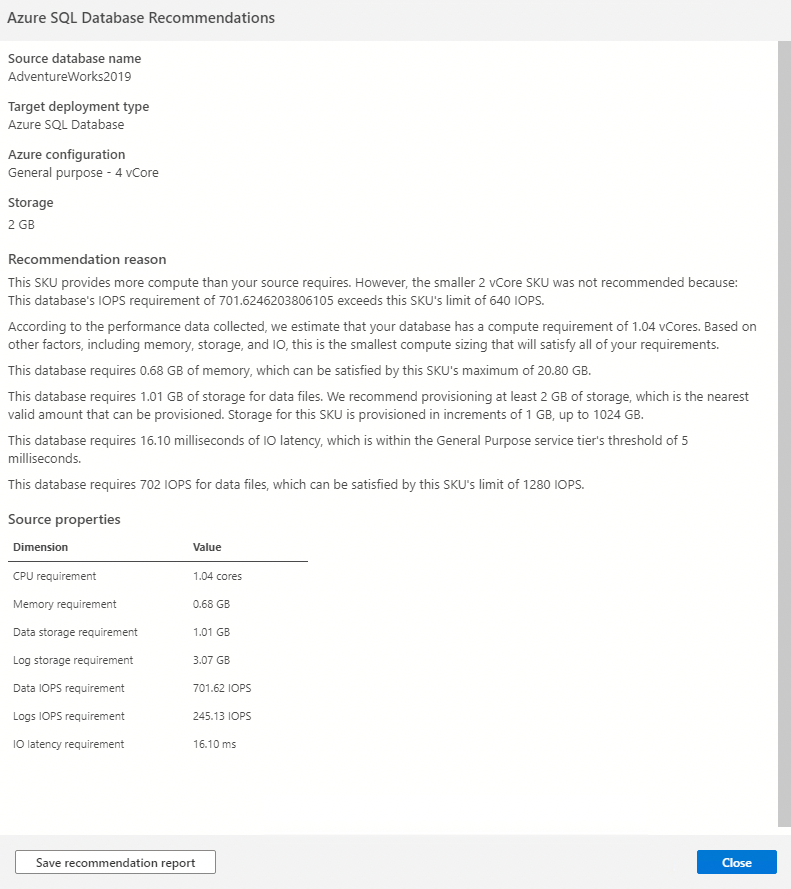
A Javaslatok panel bezárásához válassza a Bezárás lehetőséget.
A Tovább gombra kattintva folytathatja az adatbázis migrálását a varázslóban.
Migrálási beállítások konfigurálása
A 3. lépésben: Az Azure SQL-cél az Migrálás az Azure SQL-be varázslóban hajtsa végre a következő lépéseket a cél Azure SQL Database-példányhoz:
Válassza ki az Azure-fiókot, az Azure-előfizetést, az Azure-régiót vagy -helyet, valamint az Azure SQL Database üzembe helyezését tartalmazó erőforráscsoportot.
Az Azure SQL Database Server alatt válassza ki a cél logikai Azure SQL Database-kiszolgálót. Adjon meg egy felhasználónevet és jelszót a céladatbázis üzembe helyezéséhez. Ezután válassza a Csatlakozás lehetőséget. Adja meg a hitelesítő adatokat a céladatbázishoz való kapcsolódás ellenőrzéséhez.
Ezután képezd le a forrásadatbázist és a migrálás céladatbázisát. Céladatbázis esetén válassza ki az Azure SQL Database-célt. Ezután a Tovább gombra kattintva lépjen a migrálási varázsló következő lépésére.
A 4. lépésben: Migrálási módban válassza az Offline migrálás lehetőséget, majd a Tovább lehetőséget.
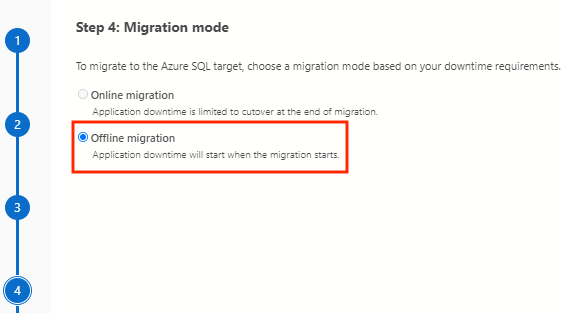
Az 5. lépésben: Adatforrás-konfiguráció, hajtsa végre a következő lépéseket:
A Forrás hitelesítő adatai csoportban adja meg a forrás SQL Server hitelesítő adatait.
A Táblák kijelölése alatt válassza a Szerkesztés ceruza ikont.
Az adatbázisnévhez< tartozó >táblák kijelölése területen válassza ki a célba migrálni kívánt táblákat. A Has rows oszlop azt jelzi, hogy a céltábla tartalmaz-e sorokat a céladatbázisban. Kiválaszthat egy vagy több táblát. Ezután válassza a Frissítés lehetőséget.
A migrálás megkezdése előtt bármikor frissítheti a kijelölt táblák listáját.
Az alábbi példában egy szövegszűrőt alkalmazunk a szót
Employeetartalmazó táblák kijelölésére. Válassza ki a táblák listáját a migrálási igények alapján.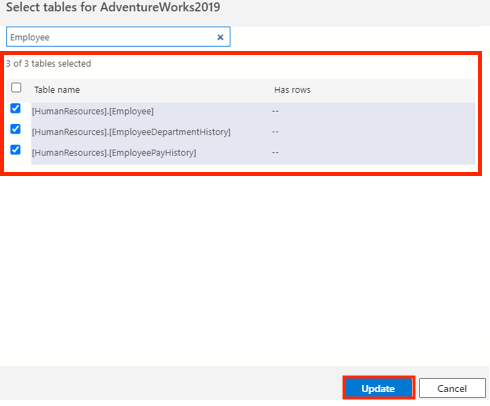
Tekintse át a táblázatkijelöléseket, majd a Tovább gombra kattintva lépjen a migrálási varázsló következő lépésére.
Megjegyzés:
Ha nincs kijelölve tábla, vagy ha nincs megadva felhasználónév és jelszó, a Tovább gomb nem választható ki.
Most már migrálhatja az adatbázissémát és az adatokat is a Database Migration Service használatával. Emellett használhat olyan eszközöket is, mint az SQL Server dacpac bővítménye vagy az Azure Data Studio SQL Database Projects bővítménye a séma áttelepítéséhez, mielőtt kiválasztja a migrálni kívánt táblák listáját.
Database Migration Service-példány létrehozása
** 6. lépés: Azure Database Migration Service a Migrálás az Azure SQL-be varázslóban hozzon létre egy új példányt az Adatbázis-migrálási szolgáltatásból, vagy használja a korábban létrehozott meglévő példányt.
Megjegyzés:
Ha korábban létrehozott egy Database Migration Service-példányt az Azure Portal használatával, nem használhatja újra a példányt az Azure Data Studio migrálási varázslójában. Egy példányt csak akkor használhat újra, ha az Azure Data Studio használatával hozta létre a példányt.
A Database Migration Service meglévő példányának használata
A Database Migration Service meglévő példányának használata:
Az Erőforrás csoportban válassza ki azt az erőforráscsoportot, amely az Adatbázis-áttelepítési szolgáltatás meglévő példányát tartalmazza.
Az Azure Database Migration Service-ben válassza ki az Adatbázis-áttelepítési szolgáltatás egy meglévő példányát, amely a kijelölt erőforráscsoportban található.
Válassza a Következőlehetőséget.
A Database Migration Service új példányának létrehozása
A Database Migration Service új példányának létrehozása:
Az Erőforráscsoportban hozzon létre egy új erőforráscsoportot, amely a Database Migration Service új példányát tartalmazza.
Az Azure Database Migration Service alatt válassza az Új létrehozása lehetőséget.
Az Azure Database Migration Service létrehozásakor adja meg a Database Migration Service-példány nevét, majd válassza a Létrehozás lehetőséget.
Az integrációs modul beállítása területen hajtsa végre a következő lépéseket:
A letöltési hivatkozás webböngészőben való megnyitásához válassza a Letöltés és az integrációs modul telepítése hivatkozást. Töltse le az integrációs modult, majd telepítse egy olyan számítógépre, amely megfelel a forrás SQL Server-példányhoz való csatlakozás előfeltételeinek.
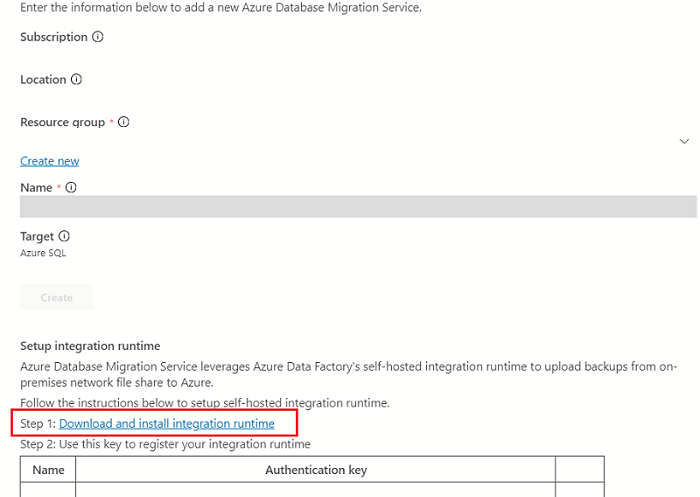
Ha a telepítés befejeződött, a Microsoft Integration Runtime Configuration Manager automatikusan megnyílik a regisztrációs folyamat megkezdéséhez.
A Hitelesítési kulcs táblában másolja ki a varázslóban megadott hitelesítési kulcsok egyikét, és illessze be az Azure Data Studióba.
Ha a hitelesítési kulcs érvényes, zöld pipa ikon jelenik meg az Integration Runtime Configuration Managerben. A zöld pipa azt jelzi, hogy folytathatja a regisztrációt.
A saját üzemeltetésű integrációs modul regisztrálása után zárja be a Microsoft Integration Runtime Configuration Managert.
Megjegyzés:
A saját üzemeltetésű integrációs modulról további információt a saját üzemeltetésű integrációs modul létrehozása és konfigurálása című témakörben talál.
Az Azure Database Migration Service létrehozása az Azure Data Studióban válassza a Kapcsolat tesztelése lehetőséget annak ellenőrzéséhez, hogy az újonnan létrehozott Database Migration Service-példány csatlakozik-e az újonnan regisztrált, saját üzemeltetésű integrációs modulhoz.
Térjen vissza a migrálási varázslóhoz az Azure Data Studióban.
Az adatbázis migrálása
A 7. lépésben: Összegzés az Azure SQL-be történő áttelepítés varázslóval, tekintse át a létrehozott konfigurációt, majd válassza az áttelepítés indítása lehetőséget, hogy elindítsa az adatbázis migrálást.
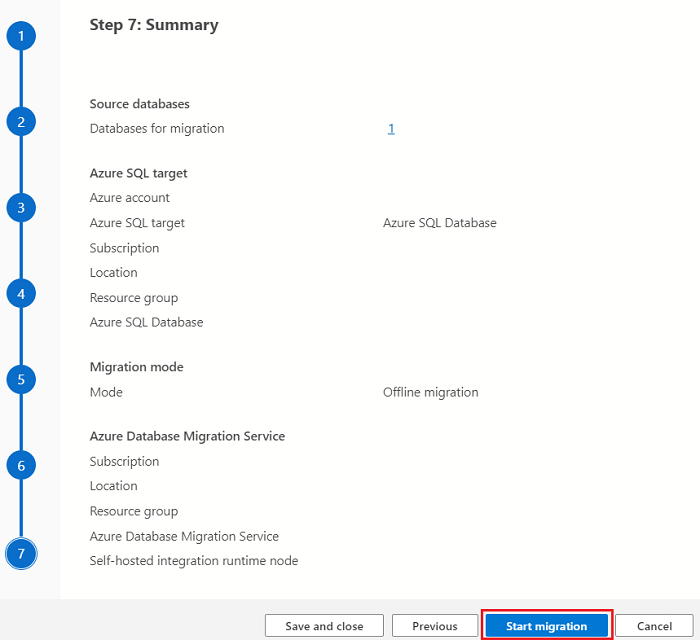
Az adatbázis migrálásának figyelése
Az Azure Data Studióban az Általános kiszolgáló menüben válassza az Azure SQL Migration lehetőséget az Azure SQL Database-migrálások irányítópultjára való ugráshoz.
Az adatbázis áttelepítési állapota alatt nyomon követheti a folyamatban lévő, befejezett és sikertelen migrálásokat (ha vannak ilyenek), vagy megtekintheti az összes adatbázis-áttelepítést.
Az aktív migrálások megtekintéséhez válassza a folyamatban lévő adatbázis-migrálásokat .
Ha további információt szeretne kapni egy adott migrálásról, válassza ki az adatbázis nevét.
A Database Migration Service a legújabb ismert migrálási állapotot adja vissza minden egyes áttelepítési állapot frissítésekor. Az alábbi táblázat a lehetséges állapotokat ismerteti:
Státusz Leírás Előkészítés másolásra A szolgáltatás letiltja az automatikus állapotokat, az eseményindítókat és az indexeket a céltáblában. Másolás Az adatok át lesznek másolva a forrásadatbázisból a céladatbázisba. Másolás befejezve Az adatmásolás befejeződött. A szolgáltatás a többi táblára vár, hogy befejezze a másolást, hogy megkezdje a táblák eredeti sémába való visszatérésének utolsó lépéseit. Indexek újraépítése A szolgáltatás újraépíti az indexeket a céltáblákon. Sikerült Minden adat másolása és az indexek újraépítése történik. Az egyes adatbázisok aktuális állapotának megtekintéséhez tekintse meg az áttelepítés részleteit tartalmazó oldalt.
Íme egy példa az
AdventureWorks2022adatbázis migrálására létrehozási állapottal:A menüsávon válassza a Frissítés lehetőséget az áttelepítés állapotának frissítéséhez.
Az áttelepítési állapot frissítése után a példaadatbázis
AdventureWorks2022áttelepítésének frissített állapota folyamatban van:Válasszon egy adatbázisnevet a táblanézet megnyitásához. Ebben a nézetben láthatja az áttelepítés aktuális állapotát, az adott állapotban lévő táblák számát és az egyes táblák részletes állapotát.
Amikor az összes táblaadatot az Azure SQL Database-célba migrálja, a Database Migration Service frissíti a folyamatban lévőről a sikeresre történő migrálási állapotot.
Megjegyzés:
A Database Migration Service úgy optimalizálja az áttelepítést, hogy kihagyja az adatokat nem tartalmazó táblákat (0 sor). Az adatokkal nem rendelkező táblák nem jelennek meg a listában, még akkor sem, ha a táblákat az áttelepítés létrehozásakor választja ki.
Befejezte a migrálást az Azure SQL Database-be. Javasoljuk, hogy a migrálást követő feladatok sorát végigvezessen annak érdekében, hogy minden zökkenőmentesen és hatékonyan működjön.
Fontos
Mindenképpen használja ki az Azure SQL Database fejlett felhőalapú funkcióit. A funkciók közé tartozik a beépített magas rendelkezésre állás, a fenyegetésészlelés, valamint a számítási feladatok monitorozása és finomhangolása.
Korlátozások
Az Azure SQL Database offline migrálása az Azure Data Factory (ADF) folyamatait használja az adatáthelyezéshez, és így betartja az ADF-korlátozásokat. Az adatbázis-migrálási szolgáltatás létrehozásakor létrejön egy megfelelő ADF. Így a gyári korlátozások szolgáltatásonként érvényesek.
- Az A gép, amelyen az SHIR telepítve van, a migrálás számítási feladata. Győződjön meg arról, hogy ez a gép képes kezelni az adatmásolás processzor- és memóriaterhelését. További információ: Saját üzemeltetésű integrációs modul létrehozása és konfigurálása.
- Adatbázis-korlátonként 100 000 tábla.
- Szolgáltatásonként 10 000 egyidejű adatbázis-áttelepítés.
- A migrálás sebessége nagymértékben függ a célul kitűzött Azure SQL Database SKU-tól és az önállóan üzemeltetett integrációs futtatókörnyezettől.
- Az Azure SQL Database migrálása rosszul skálázható táblaszámokkal, mivel az ADF többletterhelést okoz az indítási tevékenységekben. Ha egy adatbázis több ezer táblával rendelkezik, az egyes táblák indítási folyamata eltarthat néhány másodpercig, még akkor is, ha egy 1 bites adatsorból állnak.
- A migrálás jelenleg nem támogatja a kétbájtos karaktereket tartalmazó Azure SQL Database-táblaneveket. A megoldás a táblák áttelepítés előtti átnevezése; a sikeres migrálás után visszaválthatók az eredeti nevükre.
- Előfordulhat, hogy a nagyméretű bloboszlopokkal rendelkező táblák áttelepítése időtúllépés miatt meghiúsul.
- A fenntartott SQL Serverrel rendelkező adatbázisnevek jelenleg nem támogatottak.
- A pontosvesszőket tartalmazó adatbázisnevek jelenleg nem támogatottak.
- A számított oszlopok nem lesznek migrálva.
- A forrásadatbázis azon oszlopai, amelyek alapértelmezett korlátozásokkal rendelkeznek és értékeket tartalmaznak
NULL, a rendszer a NULL-ek megtartása helyett a cél Azure SQL-adatbázisban az alapértelmezett értékekkel együtt migrálja őket.